随着科技的不断发展,我们的生活中出现了越来越多的智能设备。尤其是智能手机,已经成为了我们日常生活中不可或缺的一部分。然而,有时候我们需要在电脑上操作手机,例如进行应用程序的调试、游戏挂机等。这时,拥有一款功能强大且丰富的投屏软件来满足我们的众多需求就显得尤为重要。接下来本文将为大家介绍一款开源免费、功能丰富且实用的投屏软件,以及如何使用它来实现投屏和控制等众多功能。
一、Scrcpy软件简介
Scrcpy是一款开源的、跨平台的Android屏幕镜像工具,它允许用户在电脑上实时查看和控制Android设备的屏幕。通过Scrcpy,用户可以在电脑上轻松地操作手机,实现各种复杂的操作。此外,Scrcpy还具有高性能、低延迟的特点,使得它成为许多开发者和普通用户的首选软件工具,为众多用户提供了极佳的使用体验。
二、 Scrcpy软件的功能特点介绍
2.1 实时镜像投屏
Scrcpy能够将Android设备的屏幕实时镜像到计算机上。这意味着您可以在更大的屏幕上观看和操作Android设备的内容,非常适用于演示、展示内容或教学。
2.2 设备控制
Scrcpy不仅可以镜像屏幕,还允许您使用计算机的键盘和鼠标来控制Android设备。这使得您可以在计算机上轻松地操作和控制设备,提高了效率和便利性。
2.3 无需root权限
与一些其他屏幕镜像工具不同,Scrcpy不需要您的Android设备进行root权限。只需在设备上启用开发者选项和USB调试,即可连接并使用Scrcpy。
2.4 开源免费
Scrcpy是开源软件,支持免费使用,用户可以自由查看、修改和分享源代码,从而实现更灵活的定制和扩展,具有高度的透明性。
2.5 支持多平台多设备
Scrcpy可在Windows、macOS和Linux操作系统上运行,使得无论您使用哪种操作系统,都可以方便地享受Scrcpy带来的便利。
Scrcpy还允许用户同时连接多个安卓设备,并在计算机上轻松切换控制目标,对于开发者或测试人员来说是一项非常实用的功能。
三、Scrcpy软件的优缺点介绍
3.1 优点
-
完全免费开源,无需注册或付费,节省用户成本。
-
支持多种操作系统
-
系统占用资源少,延迟低
-
支持高帧率显示
-
支持音频传输
-
连接方式灵活,支持 USB 和 Wi-Fi
-
无需在安卓设备上安装软件
-
支持高清屏幕镜像和录制
-
支持鼠标、键盘和触控屏交互
-
支持屏幕截图和录制
-
支持多种自定义设置
3.2 缺点
-
在 Wi-Fi 连接下,可能会出现延迟或卡顿
-
在一些低端安卓设备上可能会出现卡顿,延迟或者兼容性问题。 Android 设备版本至少需要 API 21 (Android 5.0)。 音频传输至少需要支持 API >= 30 (Android 11+)。
-
部分游戏或应用程序可能无法正常运行
四、Scrcpy软件下载
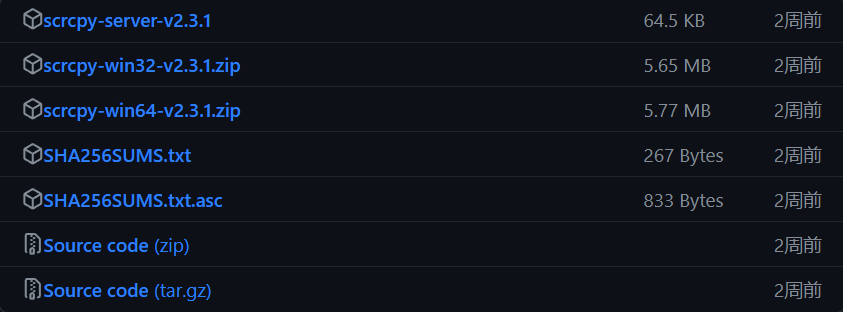
五、Scrcpy软件的安装使用
5.1 将软件解压包解压
5.2 手机启用开发者选项和USB调试模式
开发者选项和USB调试模式是用来让PC端通过adb工具与安卓设备进行通信的。不同的安卓设备可能有不同的开启方法,一般是在设置中多次点击系统版本或内核版本,直到出现提示“您已成为开发者”。然后在设置中找到开发者选项,打开USB调试模式,有些设备还需要打开USB调试(安全设置)。
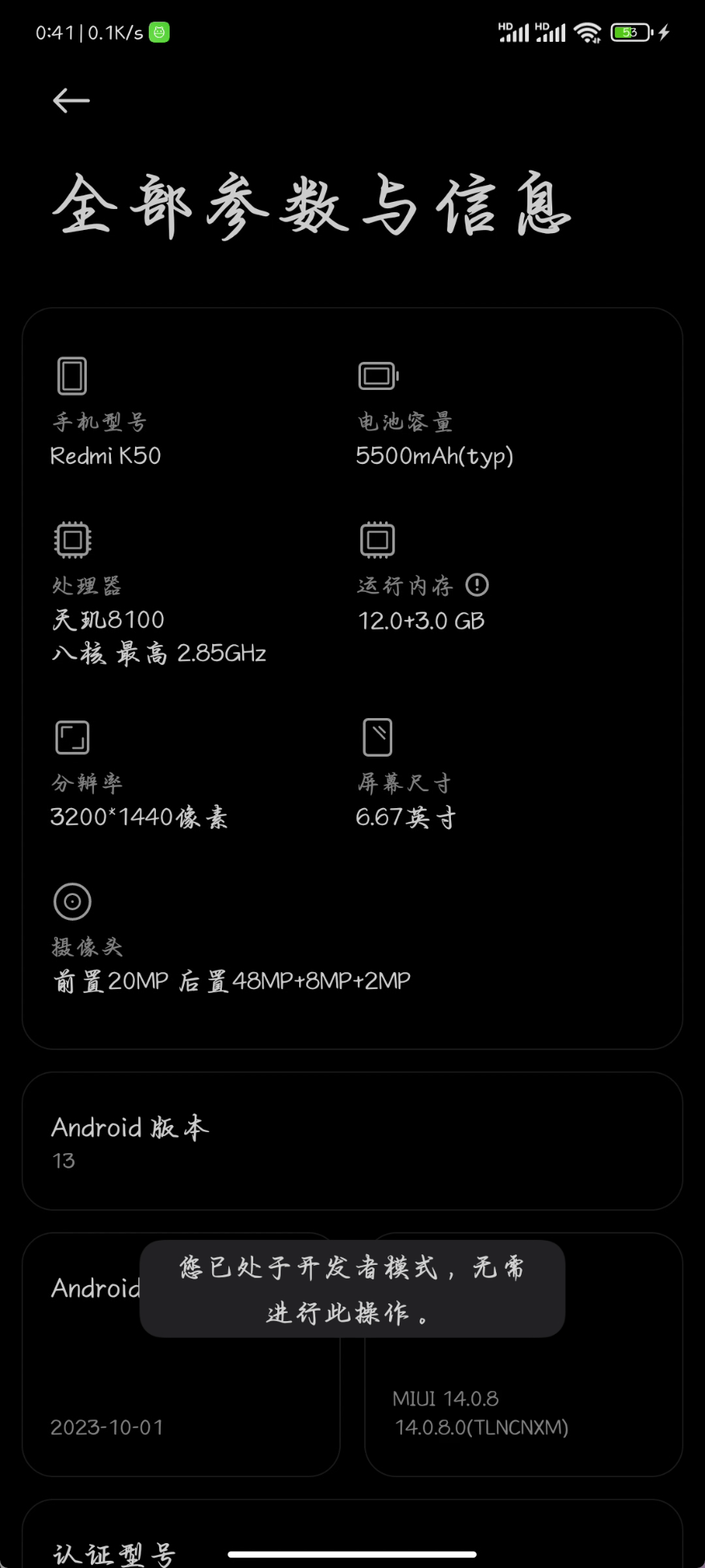
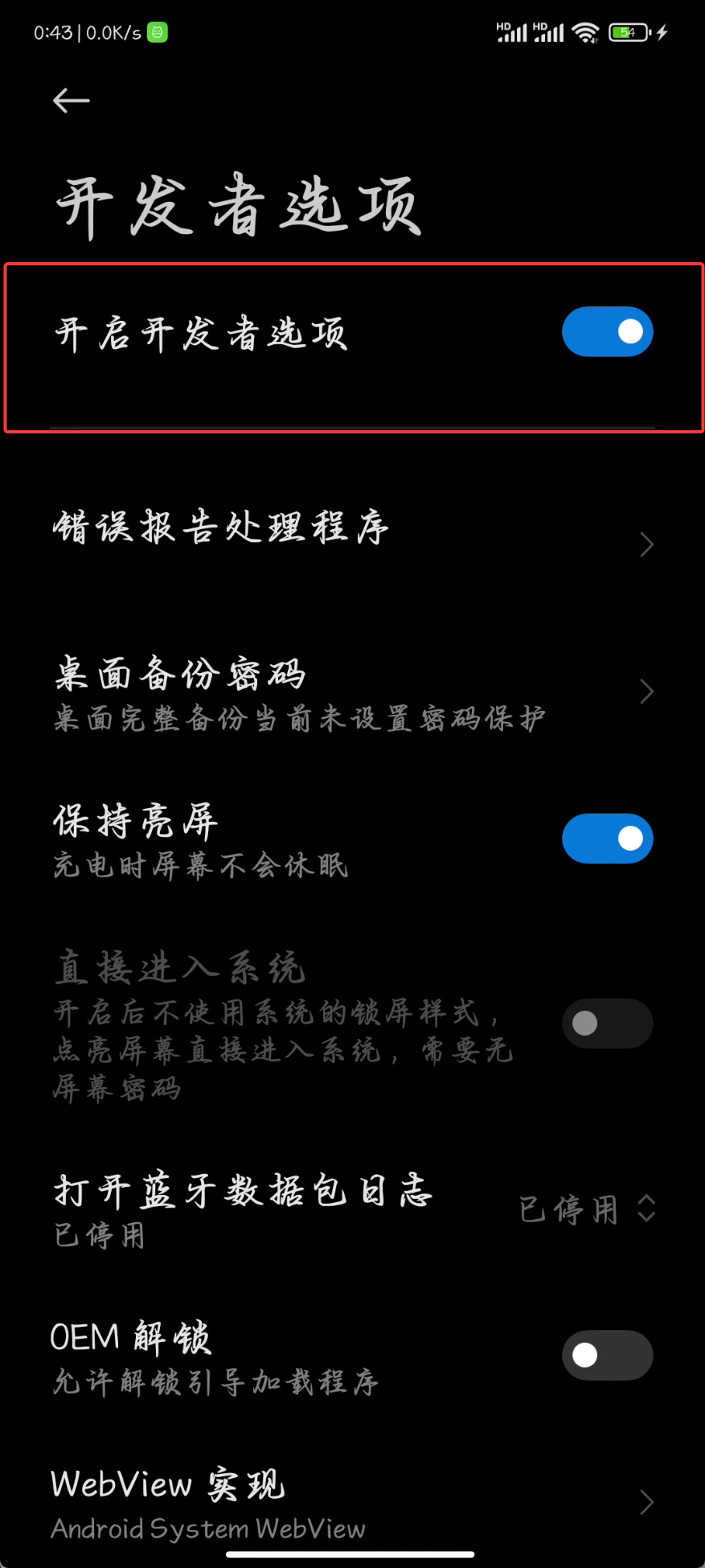
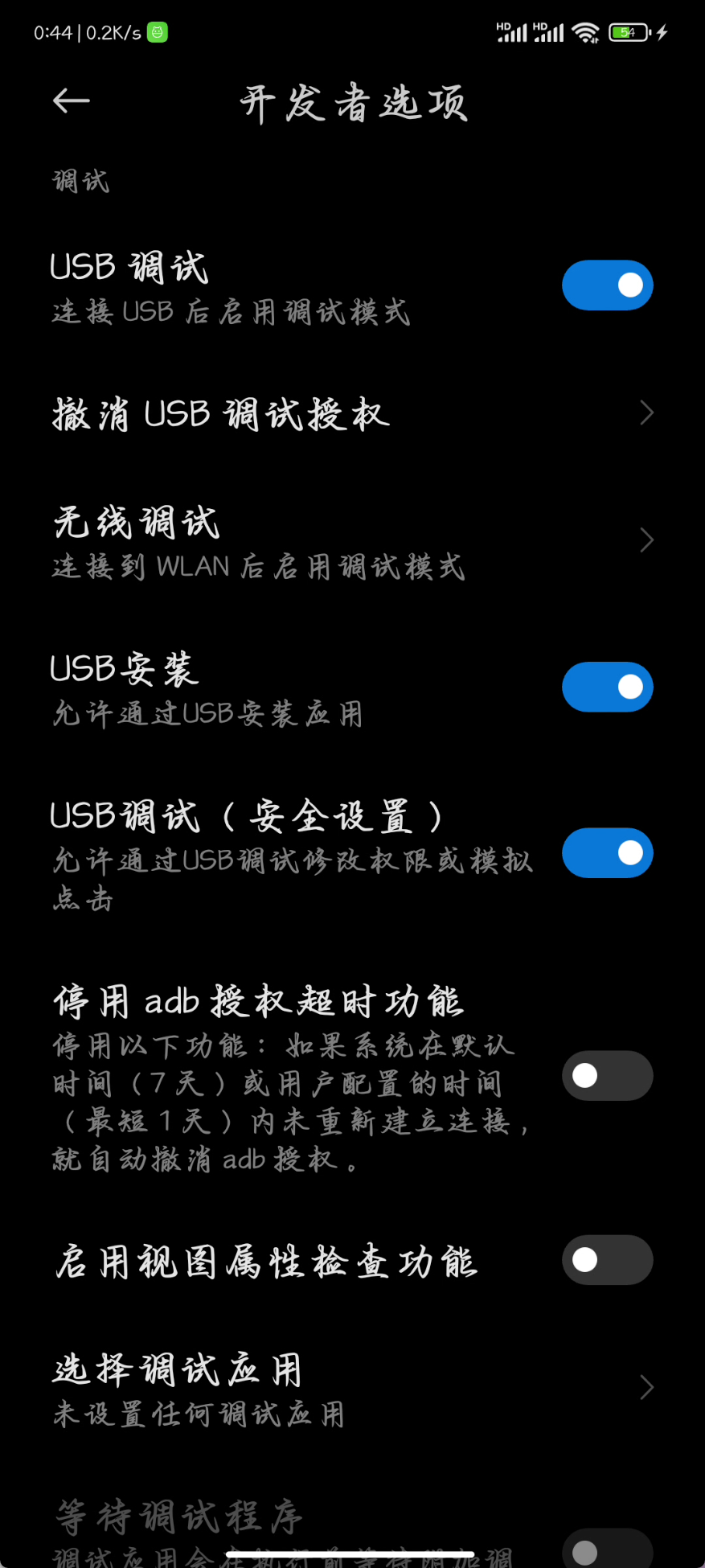
5.3 USB连接
将安卓设备通过USB线连接到PC端,首次连接时可能会弹出是否信任该电脑的提示,或者是授权请求,选择信任或者同意授权。
-
双击运行
scrcpy.exe程序,此时就自动开启投屏了 -
也可通过命令行启用,在Scrcpy软件文件夹的上方路径处输入CMD回车打开终端
输入下列命令,即可启动手机投屏
scrcpy
#指定设备输入如下命令
scrcpy -s xxxxxx
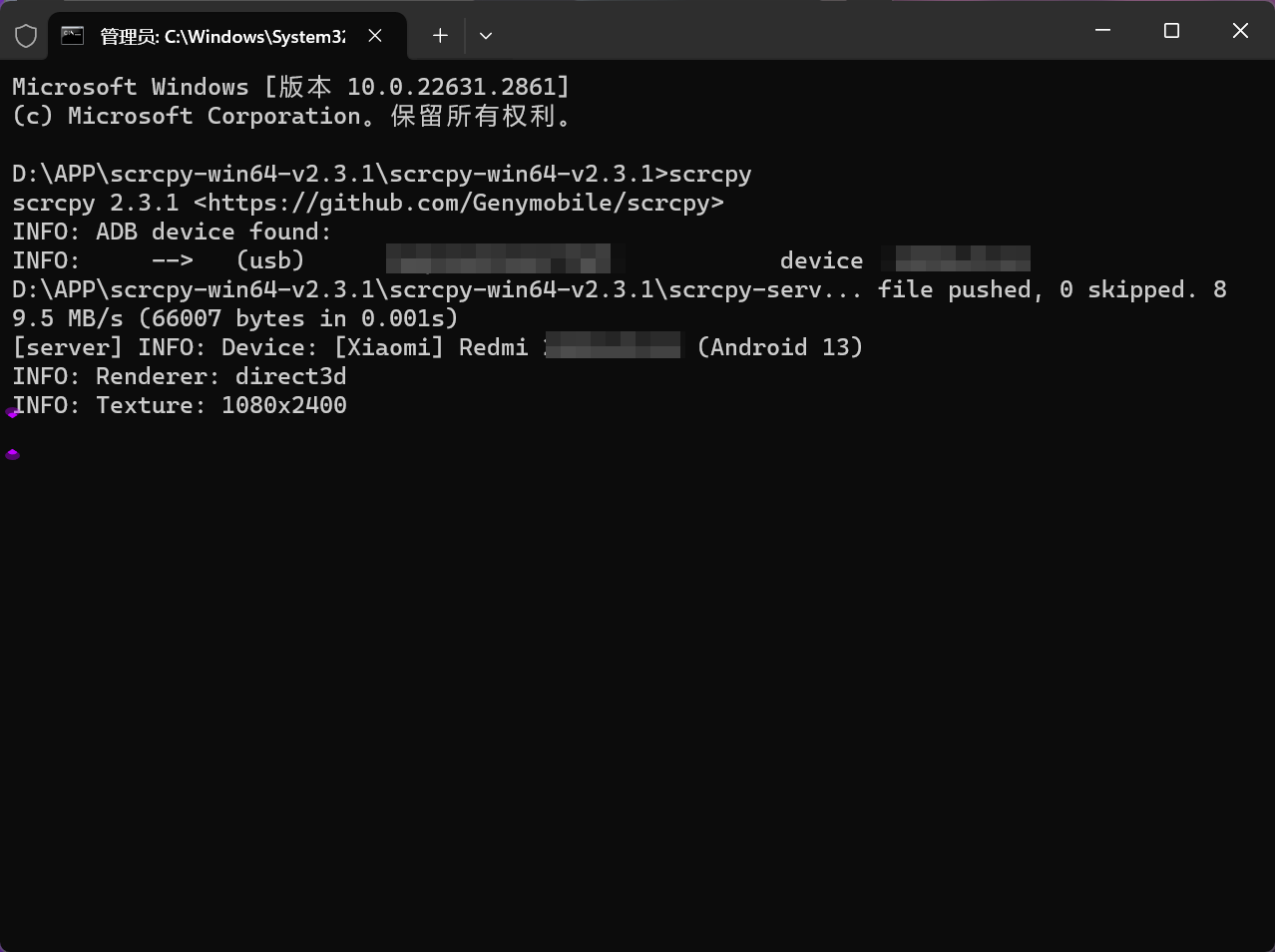
5.4 Wi-Fi连接
如果您想要使用Wi-Fi连接,您需要确保PC端和安卓设备在同一Wi-Fi网络下。
-
需要先用USB线连接安卓设备,然后打开命令行窗口
-
输入
adb tcpip 端口号命令,指定一个端口号,比如adb tcpip 2323 -
然后拔掉USB线,输入
adb connect 手机IP:端口号命令,连接安卓设备。 比如adb connect 192.168.2.56:2323。 -
如果显示
connected,说明连接成功,如果显示failed,说明连接失败,您可能需要检查网络设置或者防火墙设置。 -
运行
scrcpy命令启用投屏
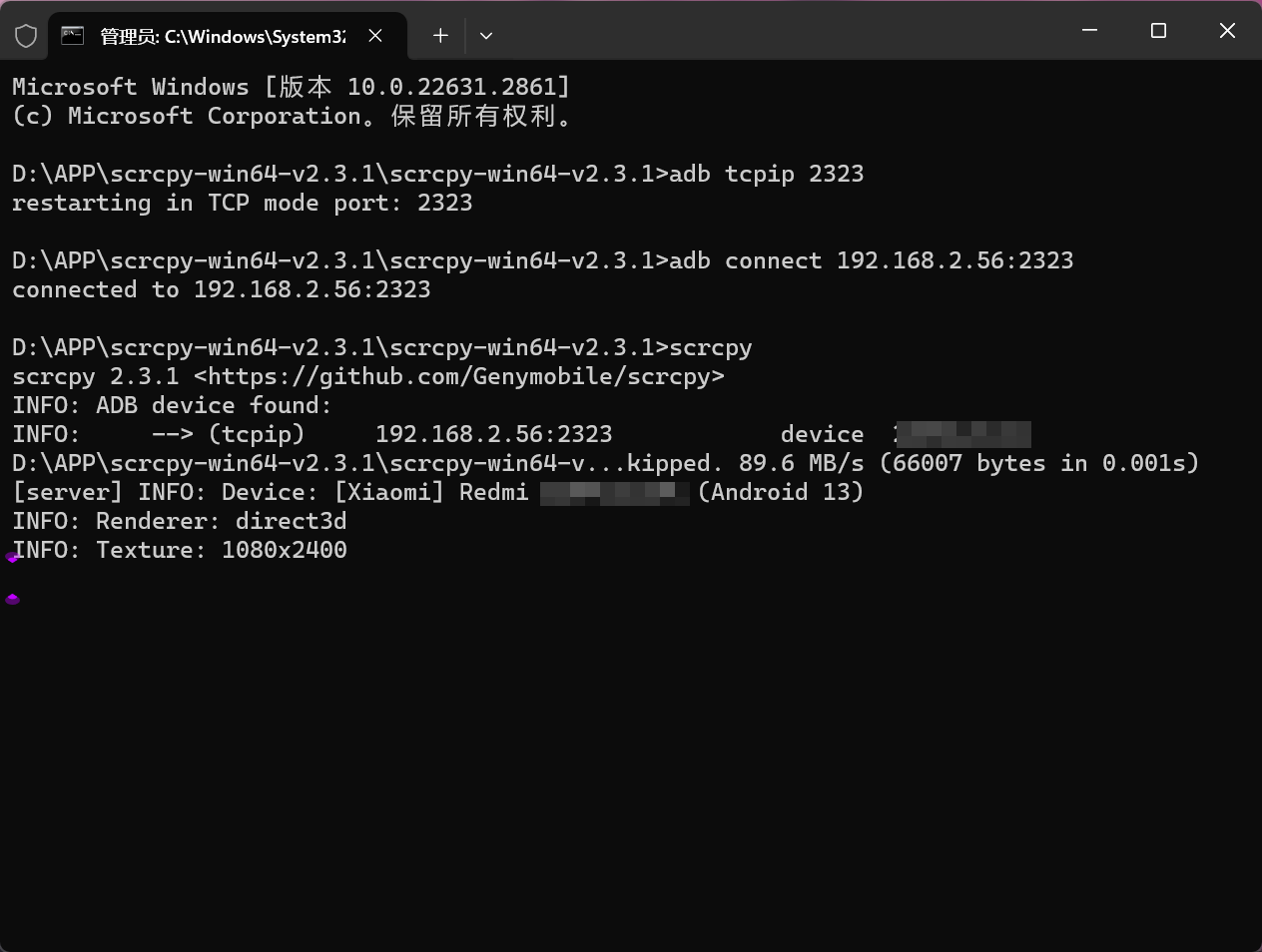
无论您使用哪种连接方式,启动Scrcpy的方法都是一样的,只需要在命令行窗口中输入scrcpy命令,就可以看到安卓设备的屏幕投射到PC端了。您可以用鼠标点击或者拖动来模拟触摸操作,用键盘输入文字或者快捷键来控制安卓设备。Scrcpy的默认设置已经很优秀了,但是您也可以根据自己的需要调整一些参数,比如分辨率,码率,全屏,录屏等。您可以通过scrcpy --help命令查看所有的参数和说明。
六、文章总结


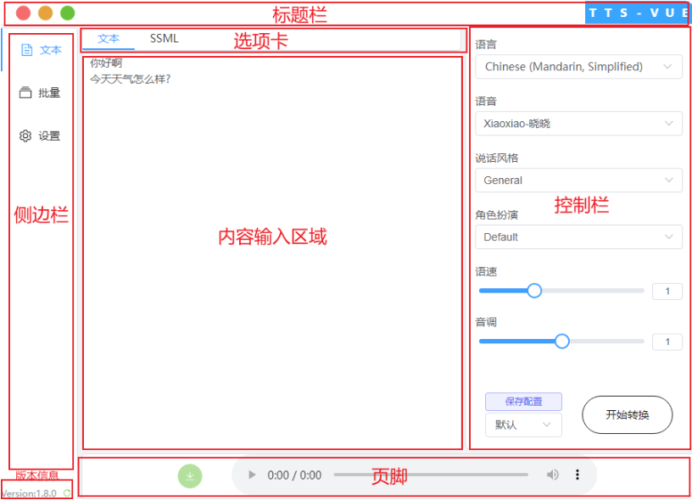
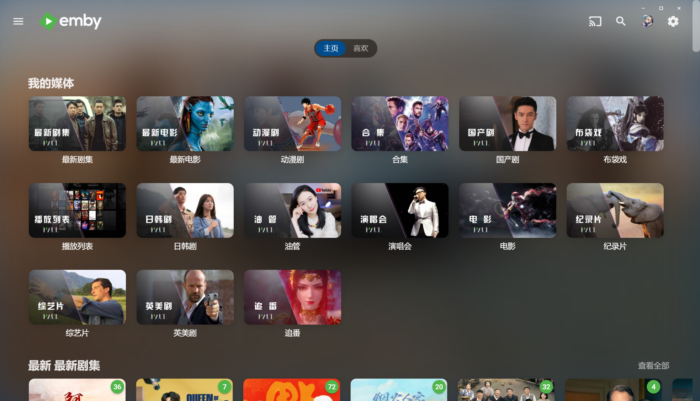
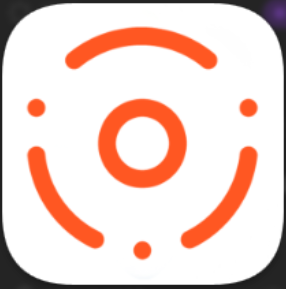
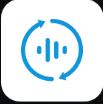
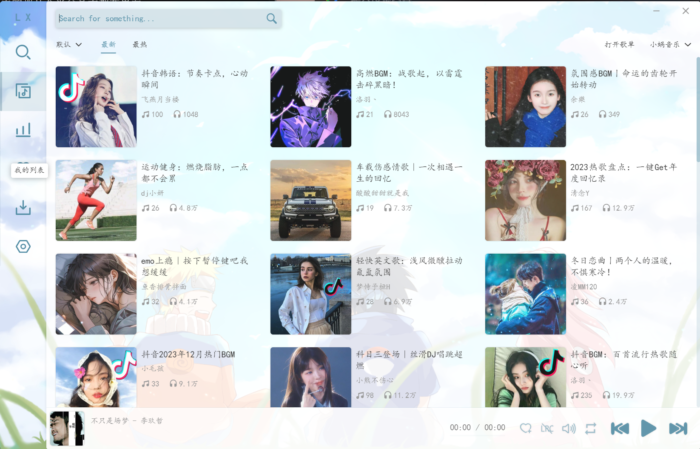
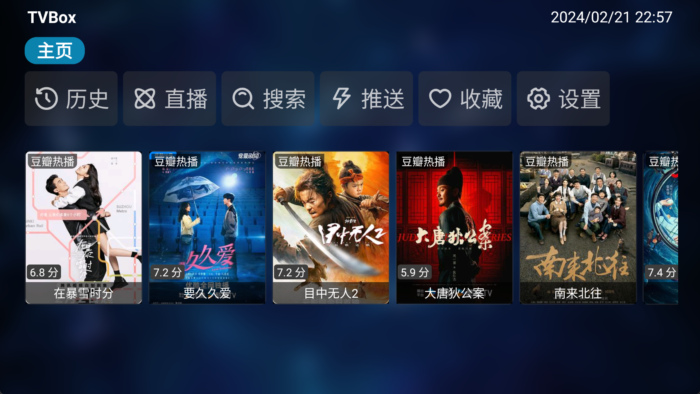

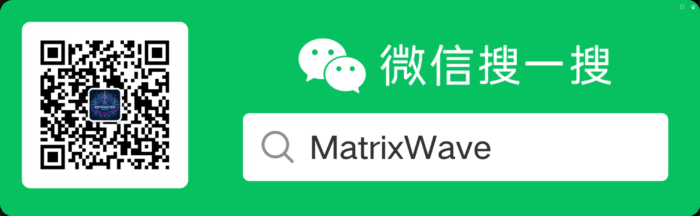
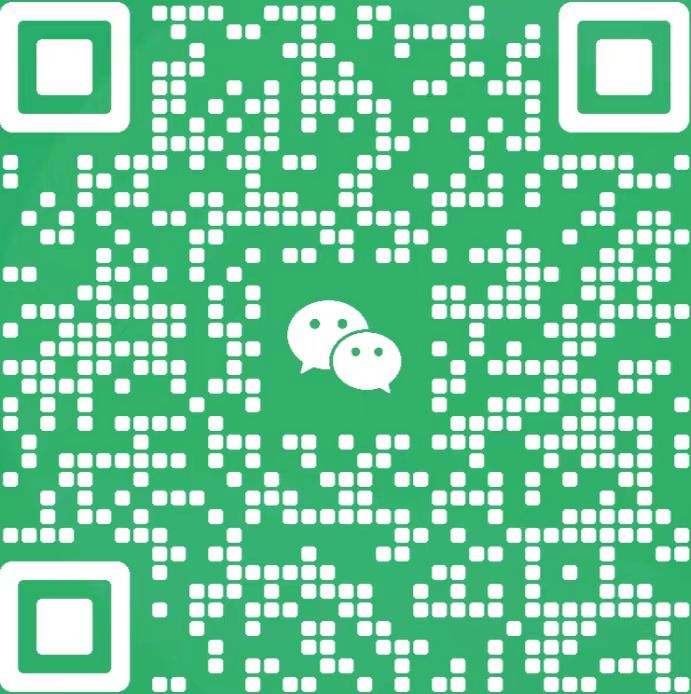
暂无评论内容